Beko BNB 593 A2 GP User Manual

Dizüstü Bilgisayar
Kullanma Kılavuzu
BNB 593 A2 GP
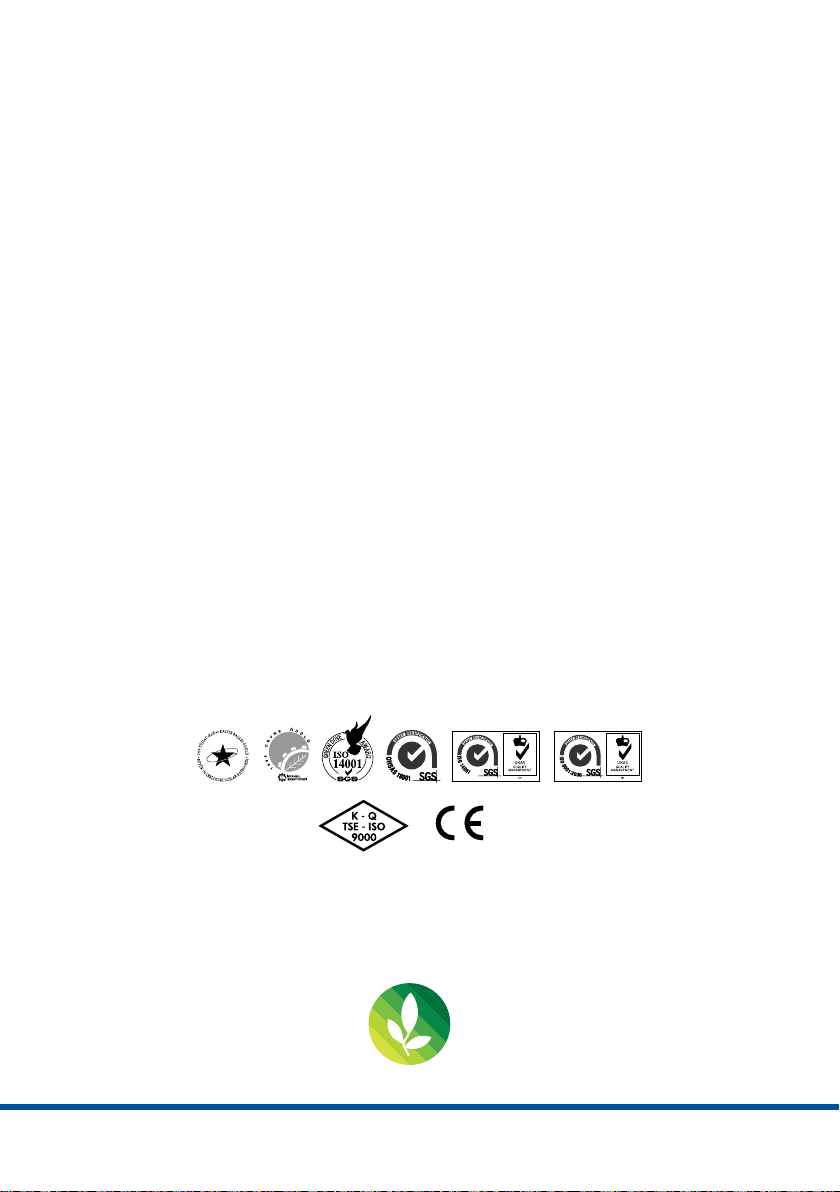
Lütfen önce bu kılavuzu okuyun!
Değerli Müşterimiz,
Modern tesislerde üretilmiş ve titiz kalite kontrol işlemlerinden geçirilmiş olan
ürününüzün size en iyi verimi sunmasını istiyoruz.
Bunun için, bu kılavuzun tamamını, ürünü kullanmadan önce dikkatle okumanızı ve bir
başvuru kaynağı olarak saklamanızı rica ederiz.
Bu kullanma kılavuzu...
Ürününüzü hızlı ve güvenli bir şekilde kullanmanıza yardımcı olacaktır.
• Ürünü kurmadan ve çalıştırmadan önce kullanma kılavuzunu okuyun.
• Özellikle güvenlikle ilgili bilgilere uyun.
• Daha sonra da ihtiyacınız olabileceği için kullanma kılavuzunu kolay ulaşabileceğiniz
bir yerde saklayın.
• Ayrıca ürün ile birlikte ilave olarak verilen diğer belgeleri de okuyun.
Bu kullanma kılavuzunun başka modeller için de geçerli olabileceğini unutmayın.
Modeller arasındaki farklar kılavuzda açık bir şekilde vurgulanmıştır.
Bu ürün çevreye saygılı modern tesislerde doğaya zarar vermeden üretilmiştir.
EEE Yönetmeliğine Uygundur.
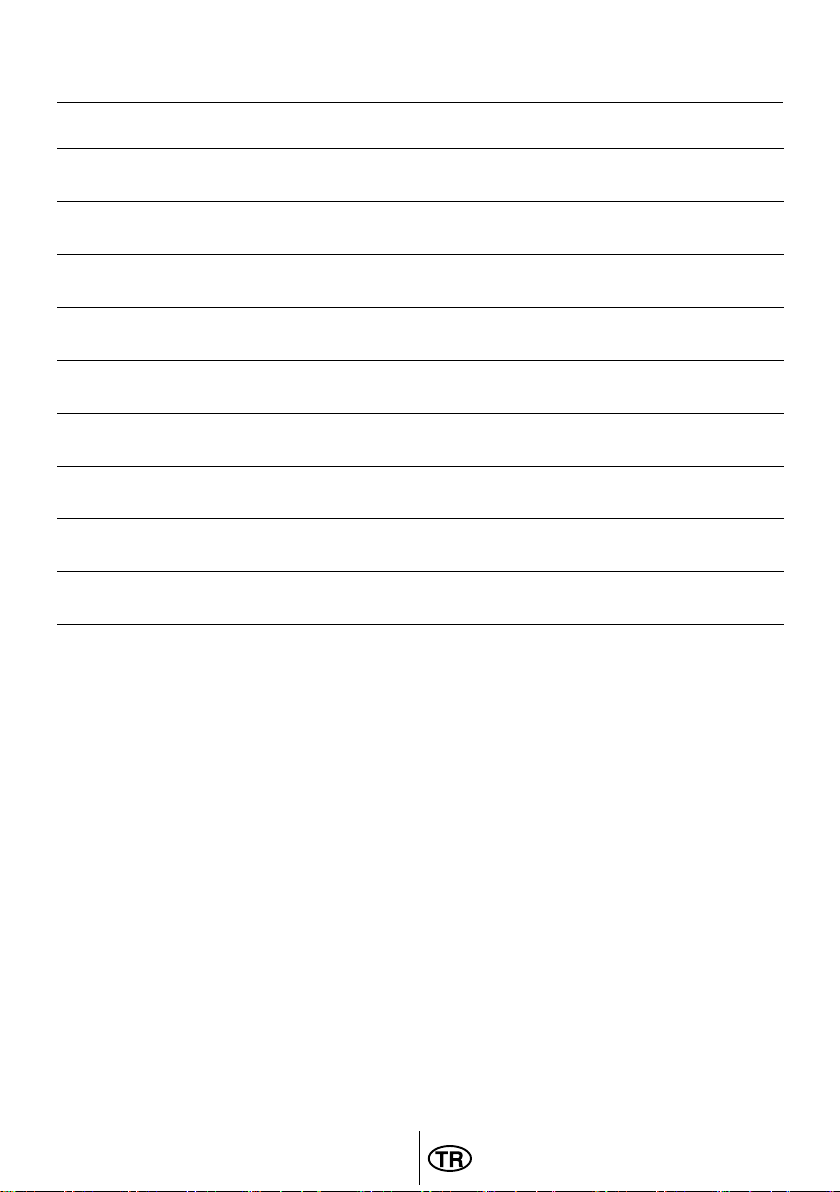
İÇİNDEKİLER
1 Güvenlik Uyarıları
2 Önden Görünüm
3 Sağdan Görünüm
4 Soldan Görünüm
5 Arkadan Görünüm
6 Alttan Görünüm
7 Windows Yeniden Geri Yükleme
8 Sorun Giderme
9 Teknik Özellikler
10 Tüketici Hizmetleri
2-3-4
5-6
7
8
9
9
10-11
12-13
14-15
16
1
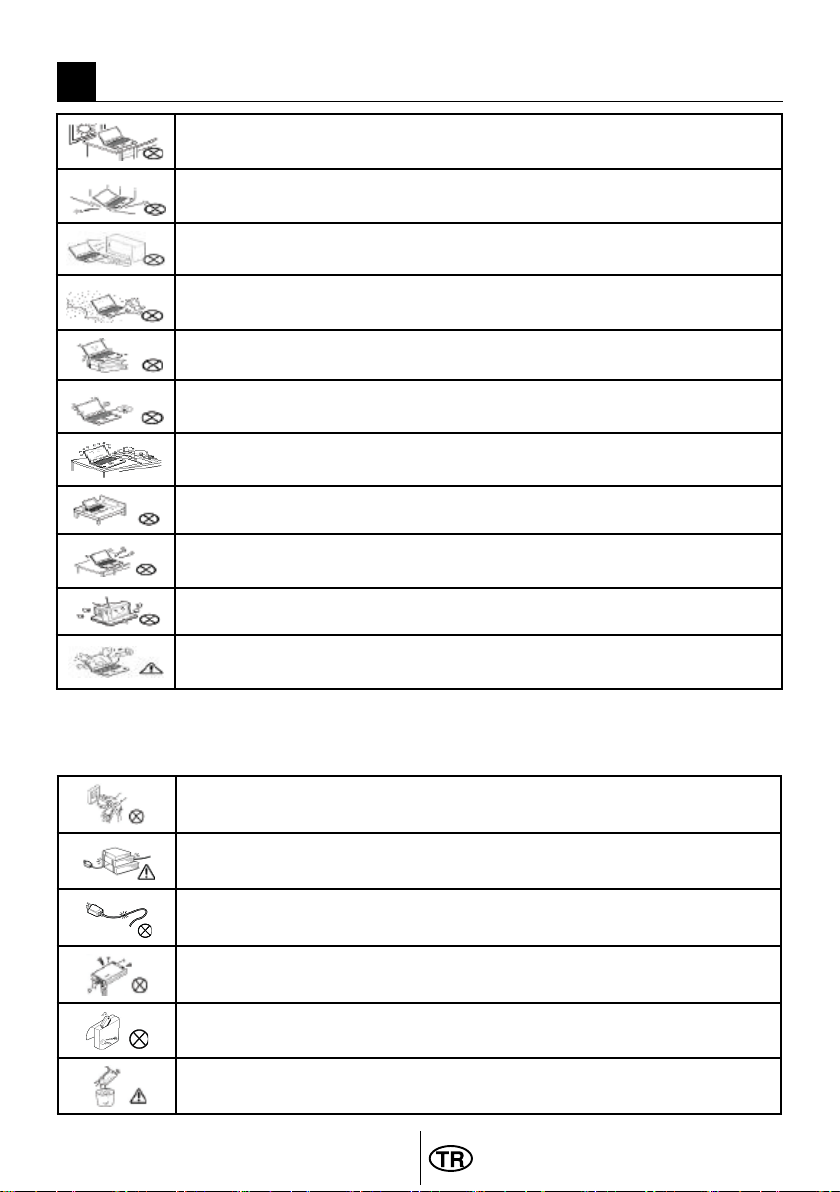
2
Güvenlik Uyarıları
1
Bilgisayarınızı doğrudan güneş ışığına maruz bırakmayınız ve aşırı sıcak
ortamlarda bulundurmayınız.
Bilgisayarınızı herhangi bir darbeye veya titreşime maruz bırakmayınız.
Bilgisayarınızı yüksek manyetik alanlı ortamlarda bulundurmayınız.
Bilgisayarınızı, sisteminize zarar verebilecek maddelerin bulunduğu
ortamlarda bulundurmayınız.
Tüm programlar kapanmadan bilgisayarınızı kapatmayınız.
Bilgisayarı sabit olmayan bir yüzeye yerleştirmeyiniz.
Bilgisayarı nemli ortamlarda kullanmayın veya bulundurmayınız.
Bilgisayarınızı havalandırma deliklerini kapatacak yüzeylere koymayınız.
Bilgisayarınızın, yetkili servis elemanları dışında açılmasına müsaade
etmeyiniz.
Bilgisayarınızın üzerine herhangi bir cisim koymayınız.
Bilgisayarınızdan olağan dışı bir koku, sıcaklık veya duman çıkıyorsa
elektrik fişini prizden çekiniz.
Güç Kablosu ve Pil Kullanımı
Elleriniz ıslakken elektrik fişini prize takmayınız.
Elektrik kablosu üzerine ağır bir cisim koymayınız.
Zarar görmüş elektrik kablosunu kullanmayınız.
Pil bağlantı uçlarına ellerinizle veya herhangi bir metal nesne ile
dokunmayınız.
Pili metal nesnelerden uzak tutunuz.
Pili çöpe atmadan önce pil bağlantı noktalarını bantlayınız.
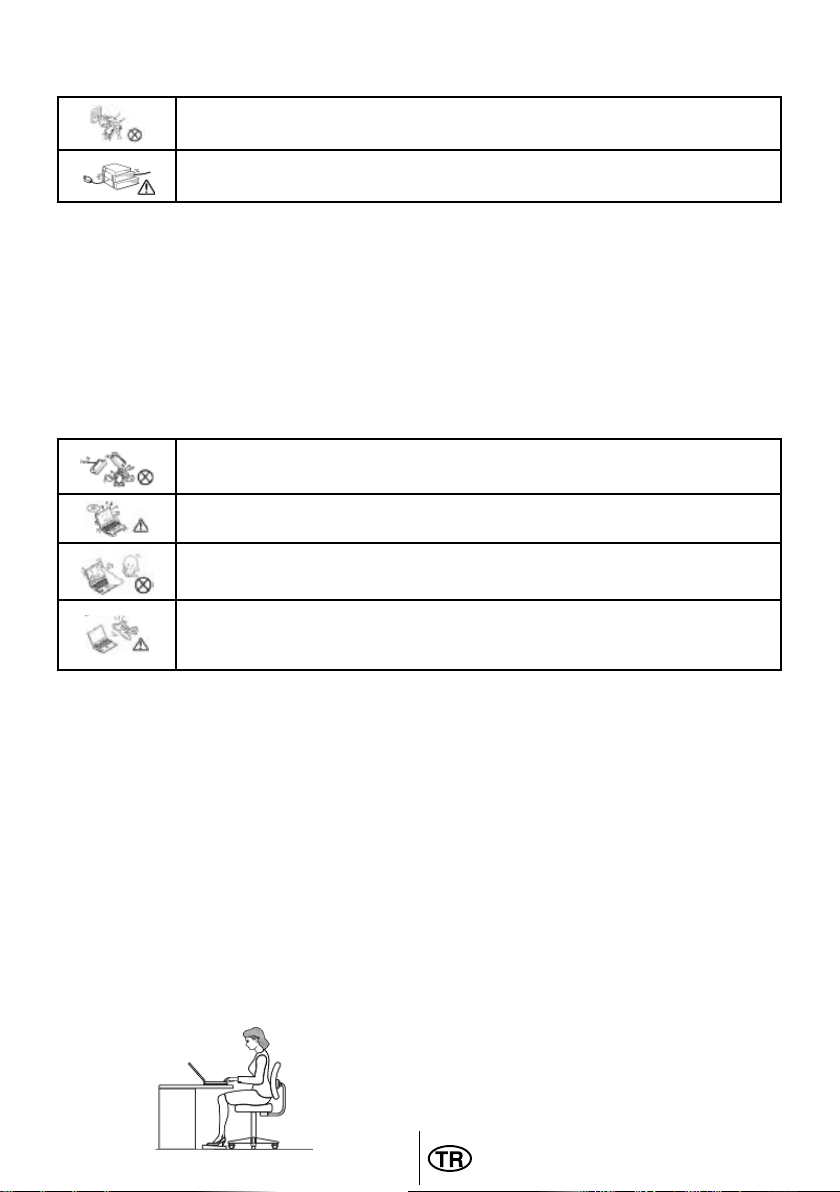
3
Çevrebirim Aygıtlarının Kullanımı
Sadece uygun marka çevre birim aygıtları kullanınız.
Herhangi bir çevrebirim aygıtı eklemeden önce elektrik fişini prizden
çekiniz.
Aşağıdaki durumlar oluştuğunda servis personelini çağırınız.
a. Elektrik kablosu veya fişi ezildiğinde veya zarar gördüğünde,
b. Cihazın içine sıvı girdiğinde,
c. Cihaz rutubete maruz kaldığında,
d. Cihaz Kullanma kılavuzunda belirtildiği şekilde çalışmıyorsa,
e. Cihaz düştüğünde veya zarar gördüğünde,
f . Cihaz da kırık veya çatlak görüldüğünde.
Diğer Hatırlatmala
Kullanmadığınız pil ve diğer aksesuarları ateşe atmayınız.
Bilgilerinizi periyodik olarak kaydediniz. Pil bittiğinde kaydetmediğiniz
bilgileriniz kaybolabilir.
Likit kristal ekranda (LCD) sızıntı oluşur veya ekran kırılırsa, likit kristal
ekrana dokunmayınız.
Bilgisayarınızı uçakta kullanırken havayolu şirketi tarafından bildirilen
talimatlara uyunuz. Bilgisayarınızı uçakta kullanırken havayolu şirketi
tarafından bildirilen talimatlara uyunuz.
Rahat Çalışma Ortamının Oluşması
Kötü bir çalışma ortamı ve çalışma
alışkanlığı el, bilek ve eklemlerinizde
rahatsızlıklara yol açabilir. Sağlıklı bir
çalışma için aşağıdaki ipuçlarını
uygulayınız:Koltuğunuzu, bilgisayar seviyesi
dirsek seviyesinde veya biraz altında
olacak şekilde ayarlayınız. Klavyeyi rahat bir
şekilde kullanabilmelisiniz.Dizleriniz kalça
hizasından yukarıda olmalıdır. Bunun için
bir ayaklık kullanabilirsiniz.Koltuğunuzun
arkalığını belkemiğinizi rahatsız
etmeyecek bir şekilde ayarlayınız. Sırtınız
dik olacak şekilde oturunuz. Böylece
dizleriniz,dirsekleriniz ve kalçalarınız
yaklaşık 90 derecelik açı oluşturur.
Hızlı Başlangıç Kılavuzu
·Başlamadan önce güvenlik talimatlarına
uyunuz.
·Bilgisayarınıza, kullanmak istediğiniz tüm
cihazları (klavye, mouse v.b.)
güvenli bir şekilde bağlantı noktalarına
bağlayınız.
·Bilgisayarın gerekli elektrik ve adaptör
bağlantılarını yapınız.
·LCD ekranın ekran açısını uygun şekilde
ayarlayınız.
·Bilgisayarı açmak için güç düğmesine
basınız.
Unutmayınız...
·Oturma pozisyonunuzu sık sık değiştiriniz.
·Ara sıra ayağa kalkıp hafif egzersizler
yapınız.
·Uzun süreli kullanımlarda düzenli aralıklarla
mola veriniz. Sık ve kısa verilen molalar az
ve uzun süreli molalardan daha etkilidir.
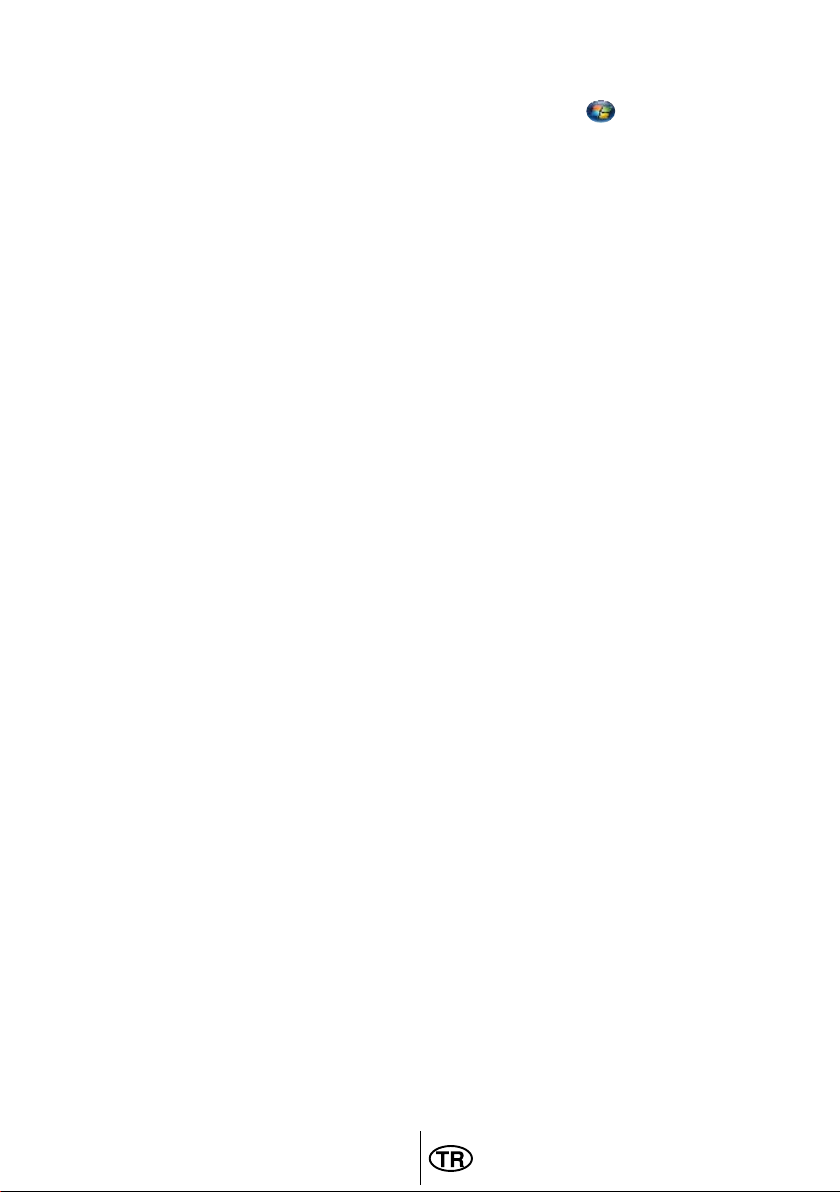
4
Aydınlatma,Bakış Açısı ve Uzaklığı
Doğru yapılan aydınlatma hem ekranın
daha iyi görülebilmesini sağlar, hem de göz
yorgunluğunu azaltır.
Bunun için;
·Bilgisayarı güneş ışığı veya ortam ışığını
yansıtmayacak şekilde ayarlayınız.
·Ekran parlaklığı ve rengini uygun bir
şekilde ayarlayarak görüntü netliğini
sağlayınız.
·Ekrana bakış açısını uygun bir şekilde
ayarlayınız.
·Ekrana bakış mesafesi yaklaşık olarak 40
cm olmalıdır.
·Ekranın üst kısmı göz hizasından en az 20
derece aşağıda olmalıdır.
·Mola verdiğiniz zamanlarda uzaktaki
cisimlere bakarak gözlerinizi dinlendiriniz.
Enerji Tasarrufu İçin Yapılması
Gerekenler
1-Güç Tasarrufu Yapan Bir Güç Planı
Seçin
Güç planı, bilgisayarınızın gücü nasıl
yönettiğini denetleyen donanım ve sistem
ayarları topluluğudur. Bu ayarlar, mobil
bilgisayarınızı kullanmadığınızda bir güç
koruma durumuna geçiş yapmak gibi güç
koruma önlemlerini içerir.
2-Ekran Parlaklığını Azaltın
Ekran, diğer bilgisayar donanımlarından,
hatta ve işlemcinizden bile daha fazla güç
kullanabilir. Birçok bilgisayarda parlaklığı
ayarlamak ve diğer ekran ayarlarını yapmak
için yardımcı tuşları kullanır.
3-Windows’un Ekranı Kapatmasından
Önce Geçen Süreyi Kısaltın
Kısa bir süre için de olsa mobil
bilgisayarınızı kullanmadığınız zamanlarda,
Windows’un bilgisayar etkinlik dışı
kaldıktan kısa bir süre sonra ekranı
kapatmasını sağlayarak güç tasarrufu elde
edebilirsiniz.
Windows’un ekranı kapatacağı zamanı
seçmek için:
a- Başlat düğmesi
Sistem ve Bakım ve ardından Güç
Seçenekleri’ni tıklatarak Güç Seçenekleri’ni
açın.
b- Bir güç planı seçin sayfasında, görev
bölmesinde, Ekranın kapatılacağı zamanı
seç’i tıklatın.
c- Planın ayarlarını değiştirin sayfasında,
Ekranı kapat’ın yanında, mobil bilgisayarınız
pil gücüyle veya prize takılı biçimde
çalışırken kullanmak istediğiniz ekran ve
uyku ayarlarını seçin.
d- Değişiklikleri kaydet’i tıklatın.
4- Kullanmadığınız Aygıtları Kapatın
veya Kaldırın
Bir çok aygıtı yalnızca bağlıyken bile
güç kullanır. USB fare kullanıyorsanız,
farenin bağlantısını keserek ve
dokunmatik yüzey veya kullanarak güç
tasarrufu sağlayabilirsiniz. USB flash
sürücüsü kullanıyorsanız, bu sürücüyü
kullanmadığınız zamanlarda çıkarın.
Bilgisayar kartları ve tümleşik kablosuz
aygıtlar da güç kullanır. Çalıştığınız sırada
bu aygıtlara ihtiyacınız yoksa, bunları devre
dışı bırakın.
5-Yalnızca İhtiyaç Duyulan Yazılımları
Çalıştırın
Gerçekten ihtiyaç duyduğunuz yazılımlar
dışında başka program çalıştırmayın. Böylece
işletim sisteminiz sabit diske daha az veri
yazma ihtiyacı hisseder ve böylece güç tasarrufu sağlarsınız.
6- Cihazlarınızı Güç Düğmesinden
Kapatın
Bilgisayarınızı ve çevre birimlerinizi uzun
süre kullanmayacaksanız bu cihazlarınızı
güç düğmesinden kapatınız. Böylece
bekleme(stand-by) konumunda cihazların
tükettikleri enerjiden tasarruf etmiş
olursunuz.
, Denetim Masası,
